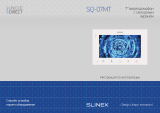Страница загружается...

INNOVATION
DIRECT
SERIES
Sitara
Sitara Biometric
Многоквартирная
вызывная
IP видеопанель
Инструкция по эксплуатации
{ Design. Unique. Innovation }
Спасибо за выбор нашего оборудования!
ПРЕДСТАВИТЕЛЬСТВА
Россия:
www.slinex.ru
Украина:
www.slinex.ua
Республика Беларусь:
www.slinex.by
Казахстан:
www.slinex.kz

{ Design. Unique. Innovation } IP
DIRECT
SERIES
1 2
Указания по безопасности
Прочтите и сохраните эту инструкцию.
Все работы, связанные с установкой данного продукта, должен выполнять квалифицированный
специалист.
Соблюдайте температурный режим, используйте прибор при температуре от –40 ˚C до +65 ˚C.
Устанавливать устройство следует на поверхностях не склонных к вибрациям или ударным
нагрузкам. Устанавливайте устройство вдали от открытых источников тепла, таких как радиаторы,
обогреватели и печи.
Допускается установка устройства вблизи других устройств бытовой электроники, если температура
окружающей среды не выходит за границы вышеупомянутых температур.
Устройство должно быть защищено от погодных воздействий, таких как прямой солнечный свет, вода
(дождь) или снег.
Не используйте агрессивные или абразивные моющие средства для чистки корпуса прибора.
Используйте мягкую увлажненную ткань или салфетку для удаления трудных загрязнений.
Не перегружайте розетки и удлинители по мощности, т.к. это может привести к пожару или
поражению электрическим током.
Защита окружающей среды
Если вы видите этот символ на продукте, не выбрасывайте его с промышленными
или пищевыми отходами. В некоторых регионах созданы системы для сбора и
утилизации электронного оборудования. Свяжитесь с местными органами власти
для получения информации об утилизации для вашего региона.
Авторские права и ограничение ответственности
Все права защищены. Никакая часть данной публикации не может быть воспроизведена в любой
форме и любыми средствами, переведена на другой язык, переписана, переделана в любой другой
форме, хранится в поисковой системе или передаваться любыми средствами, включая электронные
или механические. Запрещена запись или ксерокопирование без предварительного письменного
разрешения владельца.
Внимание!
В связи с постоянным проведением модернизаций и улучшения функциональности оборудования,
внешний вид, технические характеристики и функциональность могут быть изменены без
предварительного уведомления.
Данное руководство пользователя может содержать неточности или опечатки. Производитель
оставляет за собой право вносить изменения к информации, содержащейся в данном руководстве, а
также к комплектации и/или общему описанию изделия.
Самая последняя ревизия данной инструкции всегда доступна на нашем сайте.
Содержание
1. Комплект поставки.....................................................................................................................................................................3
2. Характеристики...........................................................................................................................................................................3
3. Описание........................................................................................................................................................................................4
4. Установка........................................................................................................................................................................................5
4.1 Выбор кабеля...............................................................................................................................................................5
4.2 Схемы подключения.................................................................................................................................................5
4.3 Монтаж...........................................................................................................................................................................6
12. Условия гарантии......................................................................................................................................................................7
Rev. 1.0
!

1 2 3
4 5 6
7 8 9
0
C
OK
{ Design. Unique. Innovation } INNOVATION
DIRECT
SERIES
3 4
Матрица
Разрешение матрицы
Угол обзора
Тип подсветки
Напряжение питания
Максимальная мощность потребления
Тип установки
Размеры
Рабочая температура
CMOS
5,0 Мп
70˚
Инфракрасная, дальность 3 м
Постоянное, +13 В
7 Вт
Врезной монтаж
135×372×41 мм
–40 ... +65 ˚C
Коричневый
Бело-коричневый
Зеленый
Бело-синий
Синий
Бело-зеленый
Оранжевый
Бело-оранжевый
1
2
3
4
5
6
7
8
9
10
11
Ночная подсветка
Видеокамера
Сегментный дисплей
Считыватель карт стандарта Mifare
Цифровая клавиатура
Динамик
Кнопка подтверждения
Кнопка отмены/возврата
Кнопка входа в меню открытия замка
Кнопка вызова пульта охраны
Микрофон
1. Комплект поставки
Вызывная панель Sitara — 1 шт.
Кронштейн для врезного монтажа — 1 шт.
Разъемы для подключения — 3 шт.
Комплект саморезов и дюбелей и ключ для монтажа — 1 компл.
Инструкция по эксплуатации — 1 шт.
2. Характеристики
5
1
2
3
4
11
7
8
9
10
6
3. Описание
Обжим сетевого разъема RJ-45
Тип Б
372 мм
135 мм 41 мм
1 2 3
4 5 6
7 8 9
0
C
OK

{ Design. Unique. Innovation } INNOVATION
DIRECT
SERIES
5 6
4.
4.1
,
, .
:
)
:
• 25 - 0,22 ;
• 25 50 - 0,41 ;
• 50 100 - 0,75 .
)
:
• 25 - ;
• 25 100 - .
Примечание:
При использовании электромеханического замка подключение адаптера питания замка не
требуется.
Адаптеры питания, кнопка выхода и датчик двери не входят в комплект поставки
многоабонентской вызывной панели.
Компьютер с
управляющим
программным
обеспечением
Вызывная панель
Sitara
(Основная)
Коммутатор
1 2 3 4 5 6 7 8
2. Sitara .
4.2
1. , , Sitara.
Замок
Датчик
двери
Адаптер питания
вызывной панели
Адаптер питания
замка
Кнопка
выхода
1 2 3
4 5 6
7 8 9
0
C
OK
EXIT
Разъем RJ-45
Тампер
демонтажа
панели
+13
+13
.
+
−
.
4.3
1) 150-160
.
2) .
3) , .
4)
.
Вызывная панель
Sitara
(Дополнительная)
Монитор
Dirk
Пульт охраны
Hank
Повтор Перезвонить Открыть Гром СвязьТревога

{ Design. Unique. Innovation } INNOVATION
DIRECT
SERIES
7 8
10. Ручная настройка
В главном меню введите 0000 для входа в меню ввода команд, затем введите команду из следующего
списка:
00008558 + 4 цифры пароля
00008556 + 4 цифры старого пароля + 4 цифры
нового пароля + 4 цифры нового пароля
00008550 + 6 цифр
00008031 + 6 цифр
00008054
00008053 + 10-и значный код карточки
00009182
00008553 + 2 цифры (задержка в минутах)
00008990
00009003 + 0/1
00009005 + 1/0
00009185
00008083 + 2 цифры значения громкости
00008084 + 2 цифры значения громкости
00008082 + 2 цифры значения громкости
00009001 + 2
00009001 + 3
00009001 + 4
00002012
Режим управления (вкл./выкл.)
Изменение пароля входа в режим управления
Настройка логического адреса панели
Сброс настроек доступа
Регистрация карты доступа
Удаление карты доступа
Вкл./выкл. датчика двери (по умолч. выкл.)
Задержка оповещения датчика двери
Вкл./выкл. тампера панели (по умолч. выкл.)
Настройка типа замка 0−механич. / 1−магн.
Переход камеры в ч/б режим 1−вкл. / 0−выкл.
Открытие замка с клавиатуры (по умолч. выкл.)
Установка громкостии микрофона
Установка громкости динамика
Установка громкости оповещения
Проверка громкостии оповещения
Проверка громкости микрофона
Проверка громкости динамика
Восстановление заводских настроек
1
2
3
4
5
6
7
8
9
10
11
12
13
14
15
16
17
18
19
№ Команда Описание
10.1 Режим управления
В главном меню введите 0000, затем введите команду 00008558 для входа в режим управления и
введите 4-х значный пароль (по умолчанию 8888).
5. Вызов абонента
В главном меню введите 4-х значный номер квартиры, затем нажмите кнопку для вызова
абонента. При поступлении вызова абонент может ответить на вызов либо открыть дверь. Для
отмены вызова на панели нажмите кнопку .
6. Вызов пульта охраны
В главном меню нажмите на клавиатуре панели кнопку , чтобы вызвать пульт охраны.
7. Фотоснимки посетителей и голосовые сообщения
Когда посетитель осуществляет вызов, панель делает фотоснимок посетителя. Если никто не отвечает
на звонок, панель предложит посетителю оставить голосовое сообщение. После нажатия цифры 1 на
клавиатуре панели, у посетителя есть 15 секунд, чтобы оставить сообщение для абонента.
8. Дневной/ночной режим
В дневном режиме звонки не ограничены и панель может звонить напрямую на мониторы абонентов.
В ночном режиме, когда посетитель набирает абонента, звонок сначала переадресуется на пульт
охраны и затем охрана решает, переключить ли вызов на абонента или отклонить вызов.
9. Настройка с помощью программы Slinex IP Tool
Используйте программу Slinex IP Tool для настройки параметров панели, таких как логический адрес,
IP адрес сервера, пароль открытия двери, время активации дневного/ночного режима и т.д. Более
подробную информацию можно найти в инструкции к программе Slinex IP Tool.
По умолчанию в вызывной панели установлены следующие параметры:
IP адрес: 192.168.14.252
Маска подсети: 255.255.0.0
Номер шлюза: 192.168.14.254
Перед подключением к вызывной панели убедитесь, что компьютер (с которого производится
подключение) находится в той же подсети, что и вызывная панель.
OK
C

{ Design. Unique. Innovation } INNOVATION
DIRECT
SERIES
9 10
После ввода данной команды включается таймер продолжительностью 40 секунд. В течении этого
времени последовательно проведите картами, которые хотите зарегистрировать, около считывателя
панели. После успешной регистрации карты панель издает 2-кратный звуковой сигнал. По окончании
40 секунд панель издаст длинный 3-х кратный звуковой сигнал. Это означает что запись карт
окончена.
10.6 Удаление карт доступа
В главном меню введите 0000, затем введите команду 00008053 и введите 10-значный номер карты
(добавьте 0 в начале, если номер карты состоит из 9 цифр). После этого карта с данным номером будет
удалена из памяти панели.
10.7 Датчик двери
В главном меню введите 0000, затем введите команду 00009182 для включения магнитного датчика
двери (по умолчанию данный датчик выключен). Чтобы снова отключить датчик двери, введите
команду 00009182 еще раз.
10.8 Задержка оповещения датчика двери
В главном меню введите 0000, затем введите команду 00008553 и введите 2 цифры задержки
оповещения 00−99 (в минутах). По умолчанию значение задержки оповещения установлено 00. Это
означает что оповещение выключено.
Когда дверь открыта и время открытия превышает значение, установленное данным параметром, то
панель отправляет оповещения на пульт охраны и затем повторяет их каждые 3 минуты, до тех пор,
пока дверь не будет закрыта.
10.9 Датчик снятия панели (тампер)
В главном меню введите 0000, затем введите команду 00008990 для включения датчика снятия панели
(по умолчанию данный датчик выключен). Чтобы снова отключить датчик снятия панели, введите
команду 00008990 еще раз.
После входа в режим управления на дисплее панели отобразится надпись «ON» и можно будет
вводить другие команды из выше приведенной таблицы. В ином случае ввод других команд
невозможен, за исключением самой команды входа в режим управления − 00008558.
Отключить режим управления можно путем ввода той же команды, при этом на дисплее панели
отобразится надпись «OFF», либо перезагрузить вызывную панель.
10.2 Изменение пароля входа в режим управления
В главном меню введите 0000, затем введите команду 00008556 для изменения пароля входа в режим
управления. Затем введите старый пароль (по умолчанию 8888) и дважды введите новый пароль
входа в режим управления.
10.3 Настройка логического адреса панели
В главном меню введите 0000, затем введите команду 00008550 и введите 6 цифр логического адреса
(первые 2 цифры − номер корпуса, затем 2 цифры − номер панели и еще 2 цифры определяющие
статус панели).
Например логический адрес 110100 :
11 − номер корпуса
01 − номер панели
00 − статус «Основной»
Статус панели может быть 00 − «Основной» или 01-99 − «Дополнительный».
10.4 Форматирование базы карт доступа
В главном меню введите 0000, затем введите команду 00008031 и введите 010101. После того как база
данных зарегистрированных карт будет стерта, прозвучит звуковой сигнал.
10.5 Регистрация карт доступа
В главном меню введите 0000, затем введите команду 00008054. введите 6 цифр (первые 2 цифры −
номер этажа, затем 2 цифры − номер квартиры и еще 2 цифры

{ Design. Unique. Innovation } INNOVATION
DIRECT
SERIES
11 12
10.13 Настройка громкости микрофона
В главном меню введите 0000, затем введите команду 00008083 и введите цифры от 00 до 99 для
установки громкости микрофона.
10.14 Настройка громкости динамика
В главном меню введите 0000, затем введите команду 00008084 и введите цифры от 00 до 99 для
установки громкости динамика.
10.15 Настройка громкости оповещеий
В главном меню введите 0000, затем введите команду 00008082 и введите цифры от 00 до 15 для
установки громкости оповещений.
10.16-10.18 Проверка громкости микрофона, динамика и оповещений.
В главном меню введите 0000, затем введите команду 00009001 и введите одну из следующих цифр:
2, чтобы запросить громкость оповещения;
3, чтобы запросить громкость микрофона;
4, чтобы запросить громкость динамика.
10.19 Восстановление заводских настроек
В главном меню введите 0000, затем введите команду 00002012. Панель перезапустится и вернется к
заводским параметрам.
Все настройки за исключением MAC-адреса, зарегестрированых карт доступа и отпечатков пальцев
(для модели Sitara Biometric) будут сброшены.
Когда датчик снятия панели включен, то при попытке несанкционированого снятия панели,
незамедлительно будет отправлено оповещение на пульт охраны.
10.10 Настройка типа используемого замка
В главном меню введите 0000, затем введите команду 00009003 и введите цифру 0, если установлен
электромеханический замок или 1, если установлен электромагнитный замок. В случае
использования электромагнитного замка нужно ввести еще 2 цифры задержки закрытия замка от 10
до 30 секунд.
10.11 Настройка режима камеры
В главном меню введите 0000, затем введите команду 00009005 и введите цифру 1 чтобы разрешить
переход камеры в черно-белый режим при низкой освещенности или 0 чтобы запретить переход
камеры в черно-белый режим (по умолчанию переход в черно-белый режим запрещен).
10.12 Открытие замка с клавиатуры
В главном меню введите 0000, затем введите команду 00009185 для активации открытия замка с
помощью клавиатуры (по умолчанию данная функция выключена). Чтобы снова отключить данную
функцию, введите команду 00009185 еще раз.
Когда данная функция включена, пользователь может открыть дверь и снять свой монитор с охраны
путем набора на клавиатуре 0000 и затем 8-и значного кода (4 цифры номера квартиры и еще 4
цифры − пароль внутреннего монитора).
Существует также многопользовательский пароль (по умолчанию установлен 111111). Чтобы открыть
дверь с его помощью, в главном меню нажмите на клавиатуре панели кнопку и затем наберите
на клавиатуре многопользовательский пароль, чтобы открыть дверь.

{ Design. Unique. Innovation } INNOVATION
DIRECT
SERIES
13 14
12. Условия гарантии
Производитель гарантирует нормальное функционирование системы/изделия при соблюдении
потребителем правил эксплуатации.
Согласно условий ограниченной гарантии, гарантия на данное изделие составляет 12 месяцев с
момента покупки системы/изделия.
Гарантийные обязательства дают право покупателю на гарантийный ремонт (возобновление
работоспособности изделия) на протяжении указанного срока, в случаях когда работоспособность
нарушена в результате заводского дефекта производителя и покупателем не нарушены условия
хранения, транспортирования, установки и эксплуатации изделия.
Производитель не несет гарантийных обязательств, а изделиям не предоставляется гарантийное
обслуживание в следующих случаях:
• нарушения целостности или комплектности системы/изделия;
• нарушения правил установки или эксплуатации системы/изделия;
• при наличии механических повреждений, следов попадания вовнутрь изделия посторонних
предметов, жидкостей, насекомых (живых и неживых организмов), пыли, грязи и т.п.;
• нарушения пломб, стикеров, серийных номеров производителя, наличии их механических
повреждений, нанесении ущерба в результате нарочных или случайных (в случае незнания)
действий потребителя;
• посторонних вмешательств при выполнении ремонтных работ самостоятельно или
представителями других, не уполномоченных на это организаций;
• нанесения ущерба несоответствием электропитающих кабельных сетей требованиям
технических стандартов, а также в случаях перепадов напряжения или аварии в электросетях.
Гарантийные обязательства производителя не включают его ответственность за соответствие товара
личным требованиям и пожеланиям покупателя.
В случае отсутствия необходимых для ремонта запасных частей или комплектующих, производитель
оставляет за собой право замены их аналогичными, без ухудшения эксплуатационных характеристик
изделия. Согласованная с покупателем замена товара производится в случае, если товар не может
быть отремонтирован. Данные гарантийные обязательства не распространяются на аксессуары, не
входящие в комплект изделия, такие как аккумуляторы, внешние блоки питания, соединительные
шнуры, разъемы и т.д., а также детали и части изделия, вышедшие из строя в результате
естественного износа.
11. Sitara Biometric со считывателем отпечатков пальцев
Считыватель отпечатков пальцев является опциональным и не
входит в стандартную комплектацию многоабонентской вызыв-
ной панели Sitara. В модификации вызывной панели Sitara
Biometriс считыватель отпечатков находится в средней части
вызывной панели под сегментным дисплеем.
Чтобы зарегистрировать новые отпечатки пальцев сначала нужно
войти в режим управления (если вход в режим управления не был
выполнен до этого). Для этого в главном меню введите 0000,
затем введите команду 00008558 для входа в режим управления и
введите 4-х значный пароль (по умолчанию 8888).
После входа в режим управления введите 0000 и команду
00008064. После этого приложите палец к сенсору и спустя 2
секунды прозвучит одиночный звуковой сигнал. Это значит что
отпечаток зарегистрирован. Нажмите кнопку и приложите
палец к считывателю снова, чтобы проверить правильно ли
добавился отпечаток. Если отпечаток добавлен правильно то
прозвучит одиночный звуковой сигнал. Если считывание не
удалось, то прозвучит двойной звуковой сигнал.
Для удаления из памяти всех отпечатков пальцев введите 0000 и
команду 00008061, затем введите пароль 300155. После этого на
дисплее панели появится надпись «PASS», это означает что все
отпечатки стерты из памяти вызывной панели.
1 2 3
4 5 6
7 8 9
0
C
OK
/